Tất cả các ổ đĩa cứng trong máy tính của chúng ta đều sử dụng hệ thống SMART (Self-Monitoring, Analysis, and Reporting Technology) để đánh giá độ bền và xác định xem chúng có đang hoạt động một cách bình thường hay không. Đây là một thông số vô cùng quan trọng giúp người dùng có thể tự biết được tình trạng sức khỏe của ổ cứng.
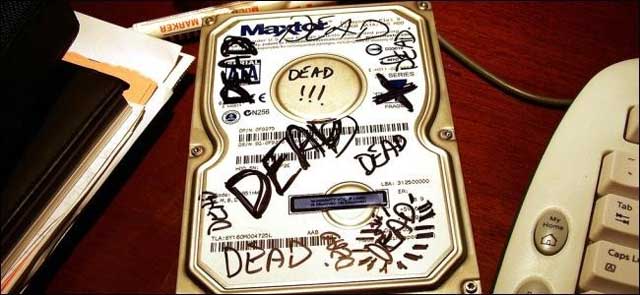
Tuy nhiên, Windows không cho phép người dùng có thể dễ dàng tìm ra và hiểu được thông số quan trọng này. Ở đây, chúng tôi sẽ hướng dẫn bạn sử dụng công cụ CrystalDiskInfo và câu lệnh trong Command Prompt để có thể biết được tình trạng hiện tại của ổ cứng mà mình đang dùng.
Sử dụng CrystalDiskInfo
CrystalDiskInfo là một phần mềm mã nguồn mở rất dễ dùng, chương trình có thể nhanh chóng hiển thị trạng thái thông số SMART của ổ cứng. Bạn có thể tải về miễn phí phần mềm này tuy nhiên trong quá trình cài đặt hãy chắc chắn rằng bạn đã loại bỏ tùy chọn cài thêm các widget cho trình duyệt (khá khó chịu).
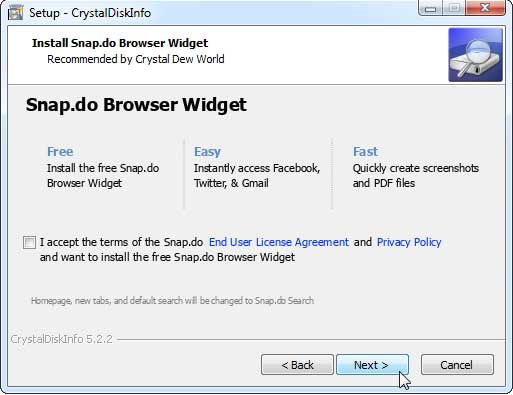
Sau khi hoàn thành xong quá trình cài đặt, tất cả những gì bạn phải làm đó là khởi động ứng dụng. CrystalDiskInfo sẽ cho bạn thấy tình trạng hiện tại của tất cả các ổ đĩa đang hoạt động trên máy tính dựa vào việc đọc các thông số SMART.
CrystalDiskInfo cũng hiển thị các thông tin khác về ổ cứng của bạn, bao gồm nhiệt độ hiện tại và thông số kỹ thuật phần cứng. Nếu phát sinh vấn đề, bạn có thể kịp thời xác định các lỗi, từ đó có giải pháp tốt nhất để bảo vệ dữ liệu đang lưu trong ổ.
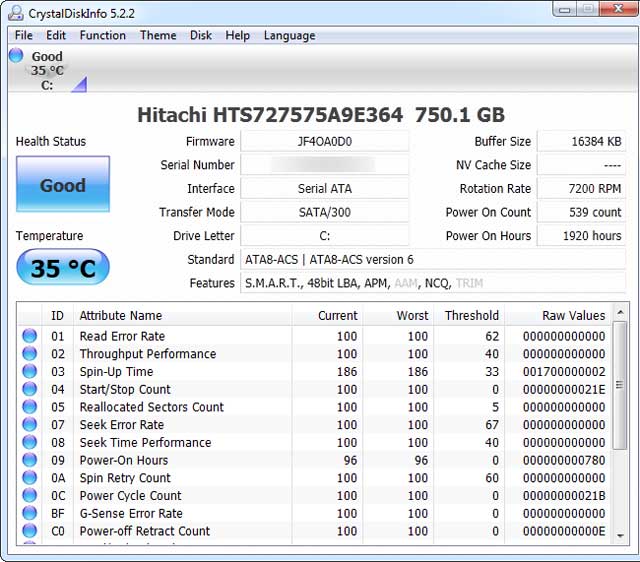
Nếu bạn là một người cẩn thận, bạn có thể vào mục Function –> Resident để giữ cho CrystalDiskInfo luôn chạy ngầm và Function –> Startup để phần mềm này khởi động Windows, khi kích hoạt hai tính năng trên, trong quá trình sử dụng máy tính, CrystalDiskInfo sẽ hiện lên và cảnh báo cho bạn biết ngay lập tức khi ổ cứng gặp vấn đề.
Kiểm tra SMART bằng các công cụ có sẵn
Khi bạn cần kiểm tra SMART nhanh chóng mà không muốn cài đặt bất kỳ phần mềm nào hoặc máy tính không có kết nối Internet, bạn có thể sử dụng đến một số câu lệnh trong Windows.
Trước tiên, bạn cần mở cửa sổ Command Prompt. Trong cửa sổ Command Prompt gõ lần lượt các lệnh sau:
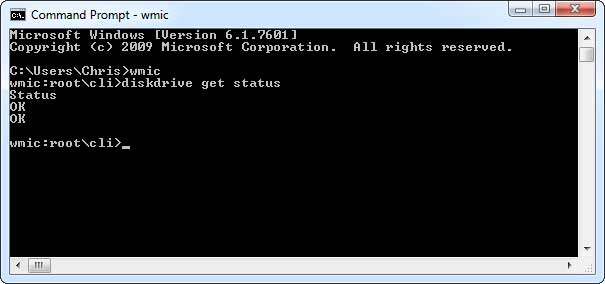
Nếu mọi thứ hoạt động vẫn ổn, bạn sẽ thấy chữ “OK” xuất hiện, các trường hợp khác có thể là do ổ cứng của bạn có vấn đề.
Làm thế nào khi phát hiện ổ cứng đang trong tình trạng xấu?
Nếu bạn đã dùng hai cách trên hoặc một vài phần mềm uy tín khác mà phát hiện thấy vấn đề với ổ cứng của bạn thì bạn nên mang chúng đi bảo hành hoặc sửa chữa ngay lập tức.
Các vấn đề với thông số SMART có thể sẽ gây ra tình trạng xấu cho ổ cứng của bạn ngay lập tức hoặc một thời gian sau, thậm chí là một vài năm, tuyệt đối không bao giờ hoàn toàn tin tưởng vào một ổ cứng đã có vấn đề nhất là khi trong đó đang có nhiều dữ liệu quan trọng.
Không có nhận xét nào:
Đăng nhận xét